Comment télécharger Adobe Fresco sur Android
Si tu veux savoir comment télécharger Adobe Fresco sur Android, sachez qu'au moment de la rédaction de ce guide l'application n'est pas disponible pour le système d'exploitation mobile de Google. Si les choses changent, je mettrai à jour rapidement l'article avec toutes les informations pertinentes.
Comment télécharger Adobe Fresco sur iOS / iPadOS
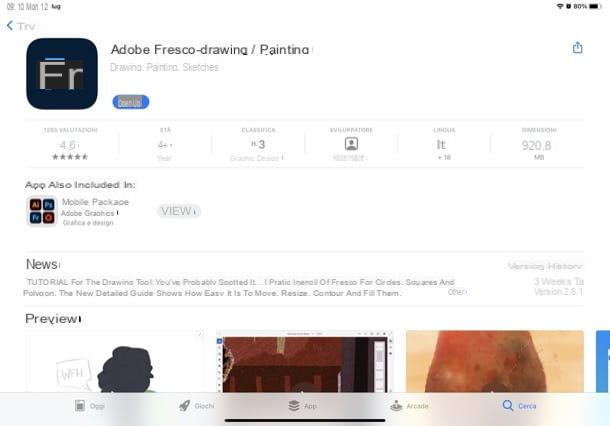
Vous souhaitez utiliser l'application Adobe Fresco sur votre smartphone ou tablette iOS / iPadOS mais tu ne sais pas si c'est possible ? Ne vous inquiétez pas, je suis là pour vous aider.
L'application Adobe Illustrator Draw pour le dessin est également disponible sur iPhone et iPad, et vous pouvez ensuite la télécharger libre depuis l'App Store d'Apple. Si vous ne savez pas comment faire, il vous suffit de suivre les instructions que je m'apprête à vous donner étape par étape.
La première chose que vous devez faire est d'appuyer sur l'icône iOS App Store qui présente le symbole d'un A stylisé de couleur blanche sur fond bleu clair. Appuyez ensuite dessus et une fois que l'App Store iOS a démarré, appuyez sur le bouton Recherche situé en bas à droite qui présente le symbole d'une loupe.
À ce stade, appuyez sur le champ de recherche situé en haut en correspondance avec le libellé App Store et tapez "Adobe frais" puis en appuyant sur la touche Recherche depuis le clavier de votre smartphone ou tablette.
Attendez ensuite que les résultats de la recherche que vous avez effectuée apparaissent pour localiser l'application Adobe Fresco.
Cette application est livrée avec une icône bleu foncé avec le libellé Fr superposé. Une fois que vous aurez identifié l'application développée par Adobe, vous devrez l'installer sur votre smartphone ou votre tablette. Si vous lisez l'article directement depuis l'appareil sur lequel vous avez l'intention d'installer Adobe Fresco, vous pouvez appuyer sur ce lien.
Pour ce faire, appuyez sur son icône dans les résultats de la recherche et dès que vous voyez l'écran d'aperçu de l'application, appuyez sur le bouton Ottieni puis sur le bouton Installer. Si on vous le demande, à des fins de vérification d'identité et pour confirmer l'installation de l'application, profitez de la Identifiant du visage, le toucher ID ou confirmez votre volonté d'installer cette application en tapant le Mot de passe de votre compte iCloud.
Une fois cela fait, vous n'aurez plus qu'à attendre le téléchargement et l'installation automatique de l'application et, pour démarrer Adobe Fresco, vous devrez appuyer sur le bouton Avri.
Une fois installée, l'icône de cette application aura également été ajoutée à l'écran d'accueil de votre appareil ; vous pouvez alors le démarrer rapidement en tapant dessus et en ce qui concerne son utilisation, suivez les instructions que je vais vous donner dans les lignes suivantes.
Comment utiliser Adobe Fresco

Adobe Fresco est une application développée par Adobe Systems Incorporated, une société bien connue pour le développement de programmes pour Windows et Mac dédiés aux personnes impliquées dans les projets de traitement vidéo et également à celles impliquées dans les graphiques numériques.
Cette société est également connue pour le développement de nombreuses applications gratuite pour Android et iOS / iPadOS qui vous permettent d'effectuer des fonctions toujours liées au traitement vidéo et au dessin numérique, mais agissant à partir d'appareils mobiles.
Adobe Fresco est l'une de ces applications développées par la société et concerne la possibilité de créer des dessins vectoriels et même des illustrations à main levée. C'est donc une application adaptée et conçue spécialement pour les amateurs de dessin et d'illustration sous toutes ses formes.
Une fois que vous avez lancé l'application en appuyant sur son icône depuis l'écran principal de votre appareil ou en utilisant le bouton Avri du magasin, vous devrez d'abord vous inscrire complètement libre (il faut dire que certaines fonctions sont payantes et nécessitent des achats in-app à partir de 10,99 euros).
Ensuite, choisissez de vous connecter avec le vôtre Adobe ID, avec votre compte Apple, avec votre compte Google ou avec votre compte Facebooken appuyant sur l'un des boutons correspondants parmi ceux affichés à l'écran. Appuyez ensuite sur le bouton Créer un nouveau et sélectionnez le format de la feuille de calcul que vous préférez (ex. Quadrato).
Pour commencer à dessiner, appuyez votre doigt sur l'un des brosse endroits sur la gauche, appuyez à nouveau dessus, sélectionnez celui que vous avez l'intention d'utiliser (par ex. charbon de bois, Encrer, peinture, etc.). et ajustez ses caractéristiques à l'aide de la case appropriée à côté de l'instrument choisi.
Vous pouvez également profiter des autres outils disponibles, en plus des pinceaux, pour ajouter du lettrage (T), des formes géométriques (l'icône du triangle avec cercle), supprimez les traits créés par erreur avec le caoutchouc, etc. Sur la droite, cependant, vous trouverez le panneau de gestion des calques, à travers lequel vous pouvez les ajouter et les supprimer si nécessaire.
Une fois le travail terminé, appuyez sur l'icône flèche pointant vers le haut (en haut à droite) et choisissez l'une des options d'enregistrement ou de partage parmi celles répertoriées dans le nouvel écran qui s'est ouvert.
Comment utiliser Adobe Draw

























